1、复制以下文本:%appdata%\Microsoft\Templates\近<Ctrl争犸禀淫>+<R> 组合键打开Windows 运行功能

2、按<Ctrl>+<V> 粘贴文本
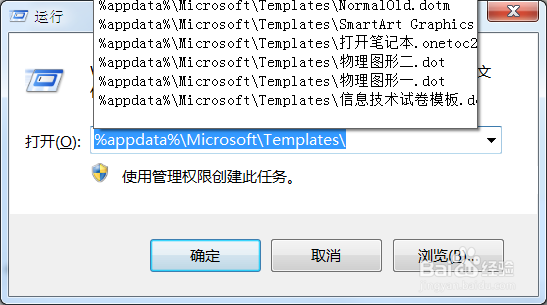
3、按<Enter>键或点击“确定”执行,注意不要点击“浏览”

4、此时会自动打开存放Word 本地模板的文件管理器,复制地址栏上地址
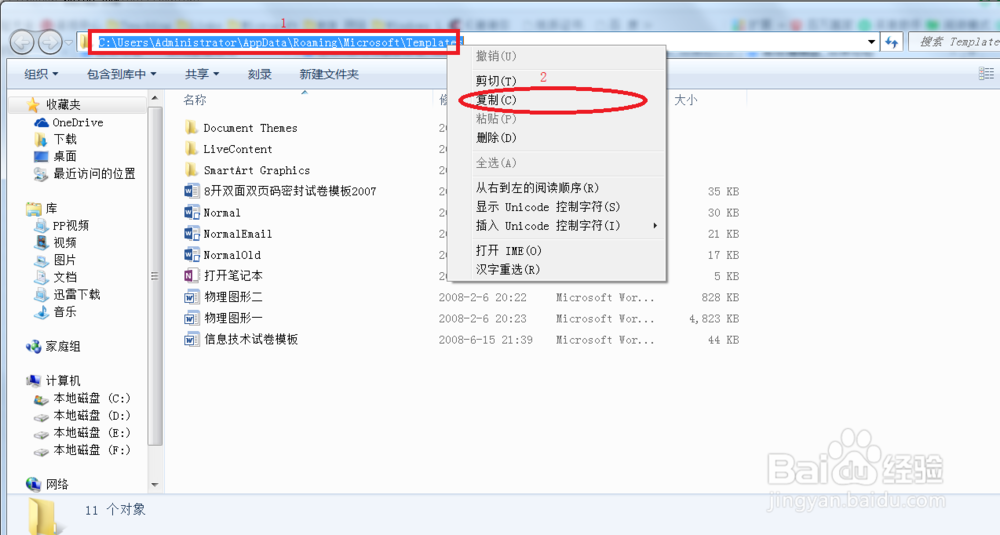
5、启动Word 2016 ,选择 文件-选项

6、选择“保存”

7、将刚才复制的地址粘贴在“默认个人模板位置”中,点击“确定”

8、选择 文件-新建

9、点击“特别推荐”右侧的“个人”按钮

10、选择“8页双开双页码密封试卷模板2007”在打开页面相关域中编辑即可
